Réservé jusqu’à présent aux seuls possesseurs de tablettes, le mode multi-utilisateurs est désormais disponible sur l’ensemble des smartphones fonctionnant sous Android Lollipop. Ce nouveau mode de gestion vous permettra de créer plusieurs comptes utilisateurs pour partager facilement votre smartphone avec d’autres personnes et notamment avec vos enfants.
Préserver la confidentialité des données de votre smartphone
On a beau être totalement accro à son smartphone, on a tous un jour prêté son mobile à un ami ou à un enfant que ce soit pour regarder des photos ou pour jouer à un jeu. Ce geste en apparence anodin peut avoir des conséquences inattendues. Les téléphones contiennent aujourd’hui un nombre incalculable de données personnelles (photos, informations bancaires, mails, sms).
Imaginez ce qui pourrait arriver si votre compagnon tombé sur l’historique de vos appels entrants ou sur les adresses des derniers sites web visités. Si vous souhaitez garder un minimum d’intimité, pour quoi ne pas utiliser le mode multi-utilisateurs pour préserver la sécurité et la confidentialité de vos données.
A quoi sert le mode multi-utilisateurs ?
Comme on vient de le voir, il faut voir très attention lorsqu’on prête son téléphone que ce soit à un proche ou à un membre de sa famille. Cette pratique pourtant très répandue peut parfois réserver de nombreuses surprises, notamment au niveau du respect de la vie privée. Sans forcément être paranoïaque, il est préférable d’activer le mode invité ou de créer plusieurs comptes utilisateurs sur votre appareil Android. Cette solution facile à mettre en œuvre permet de séparer efficacement les informations personnelles et de ne pas partager ses documents, ses messages, ses photos et ses vidéos.
Comment créer un compte utilisateur
Par rapport à Android 4.2, Google a grandement simplifié la création et la gestion de comptes utilisateurs. Vous verrez c’est tout simple. A la fin de la procédure chaque utilisateur disposera d’un environnement personnalisé avec ses applications dédiées, son fond d’écran et sa messagerie qui lui sont propres
- Ouvrez les paramètres de votre smartphone Android
- Repérez la rubrique Appareil, et cliquez sur utilisateurs
- Vous arrivez maintenant sur la page de gestion du mode multi-comptes
- Appuyez ensuite sur le bouton Ajouter un utilisateur puis sur configurer
- Comme lors de la première utilisation de votre smartphone, Android va vous demander certaines informations (choisir votre langue, entrer un compte Google, créer un code ou un schéma pour verrouiller le mobile etc..)
Une fois le compte créé, le nouvel utilisateur pourra installer et désinstaller les applications de son choix (jeux, réseaux sociaux etc..). Les données de chaque utilisateur tout comme le contenu de la galerie (photos, vidéos) ne sont pas partagés.
Passer d’un compte à un autre
La création d’un compte utilisateur est désormais terminé. A vous maintenant de personnaliser ce nouveau profil comme bon vous semble. Le Play Store de Google et ses millions d’applications à télécharger vous permettra d’étendre à moindre frais les fonctionnalités de votre smartphone.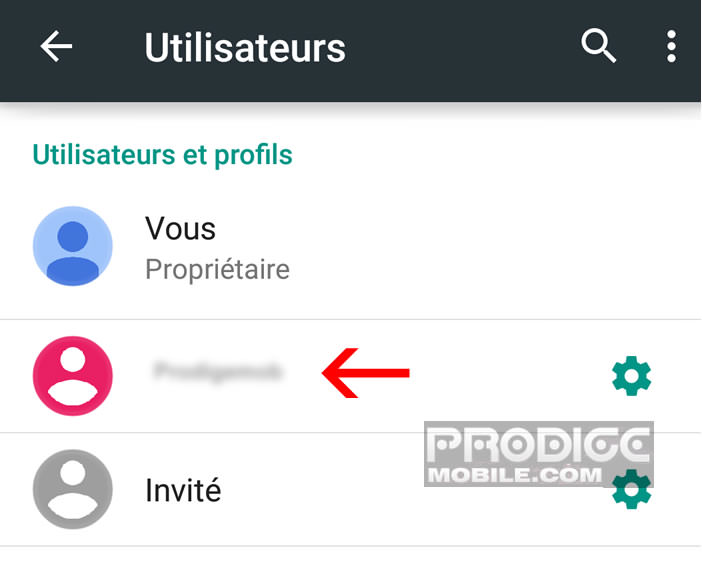
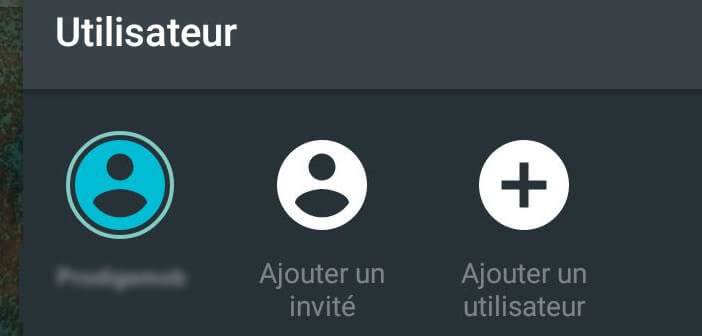
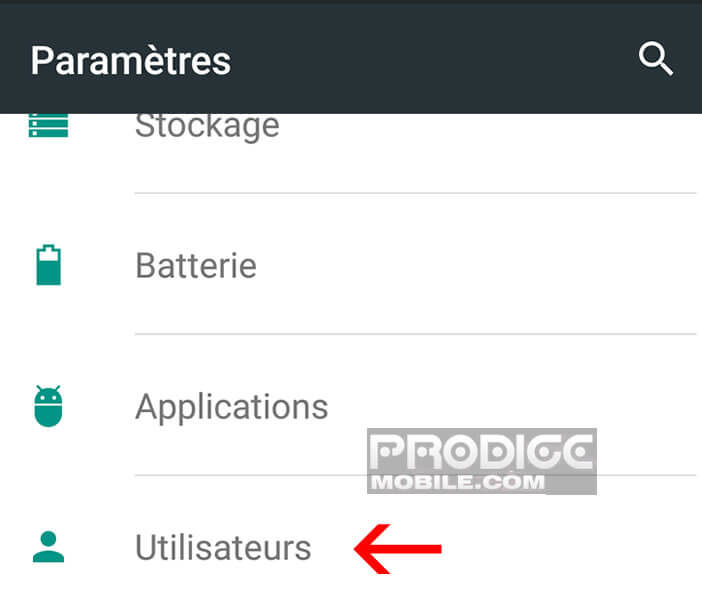

5 commentaires
Bonjour à tous on ne parle pas de la possibilité que les comptes soient associé dans les bases de données de Google, je m’explique quand vous avez une liste de contact sur un profil un peu comme Facebook le je fait en regroupant les comptes qui pourraient être amis, si l’on ne veut pas que son profil professionnel soit mélanger avec des profils privés, est-ce que cette fonctionnalité n’est pas risqué?
Bonjour,
Chaque compte dispose de son propre carnet d’adresses. Les noms et les numéros de téléphone de vos contacts sont stockés dans votre compte Google. Ce qui veut dire que chaque carnet d’adresse est associé à un compte. Si vous disposez de plusieurs comptes, vous pouvez par exemple créer un carnet d’adresses professionnel et un carnet d’adresses personnel.
Si vous disposez d’une tablette ou d’un second smartphone, vous pourrez les synchroniser facilement sans aucune intervention de votre part.
Bonjour,
Comment avoir ses propres conversations SMS sur le second profil sans que ce soit visible sur le profil administrateur ? Actuellement je n’y arrive pas. Lorsque je veux aller sur l’application Message ça me dit que l’administrateur ne m’a pas autorisé à l’utiliser. Comment faire ?
Pardon si je root mon téléphone en multi-utilisateur tous les utilisateurs seront rooté ?
Bonjour Celmar,
L’application SuperSU est désormais compatible multi-utilisateurs. Tu peux donc choisir quel compte peut bénéficier du root. C’est toi qui choisit. Va jeter un oeil à l’application.